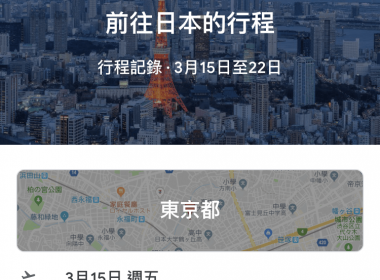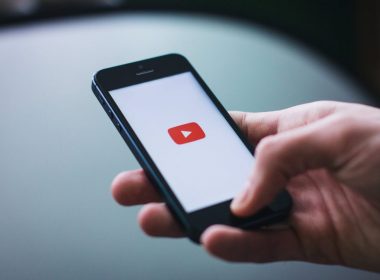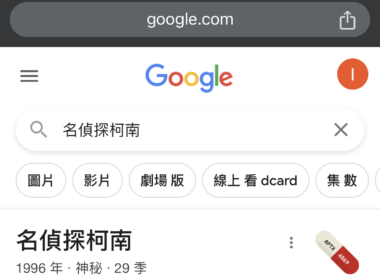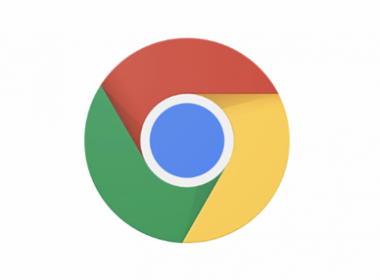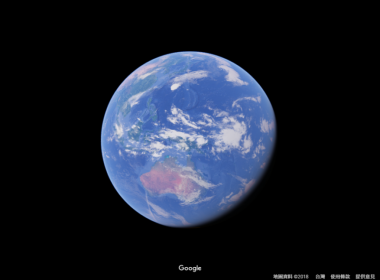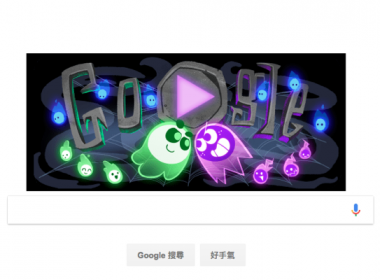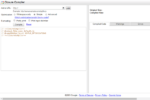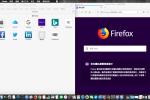作者簡介
【Chrome 擴充】Google 翻譯框選文字就能立即翻譯
Google 翻譯是許多人常會使用的工具,Chrome 也有推出 Google 翻譯的擴充工具,透過這樣外掛除了能夠直接翻譯之外,也可以針對文章、單字直接秀出翻譯單字卡、文章。
名稱:Google 翻譯
安裝網址:點這裡
安裝網址:點這裡
進入到擴充外掛頁面後,點選【加到Chrome】。
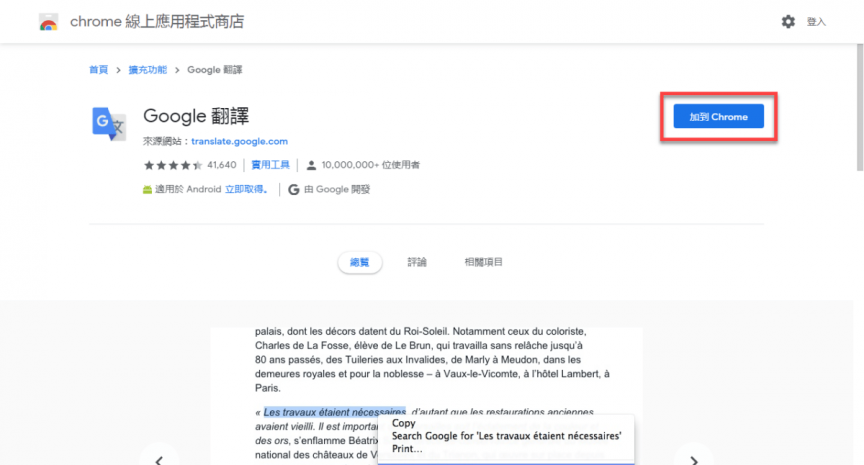
接著,點選「新增擴充功能」。

安裝完畢之後,點選右上角就能輸入文字進行翻譯。
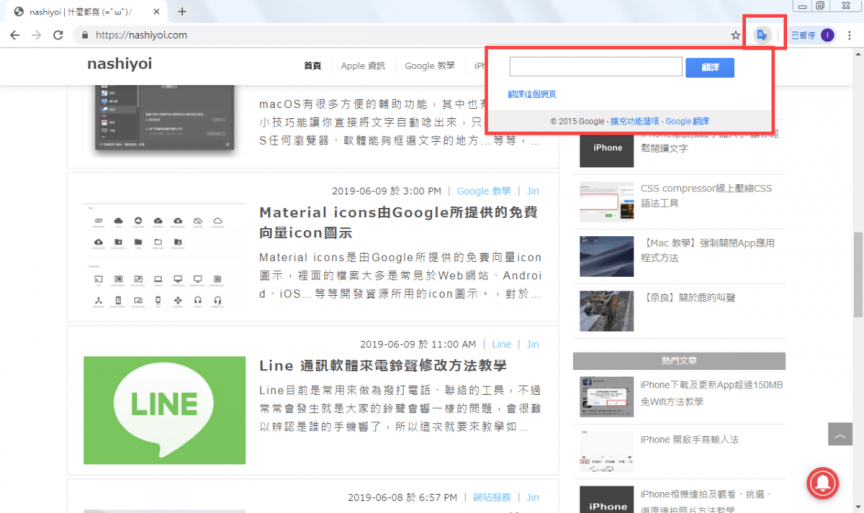
然後就能翻譯所輸入的文字。
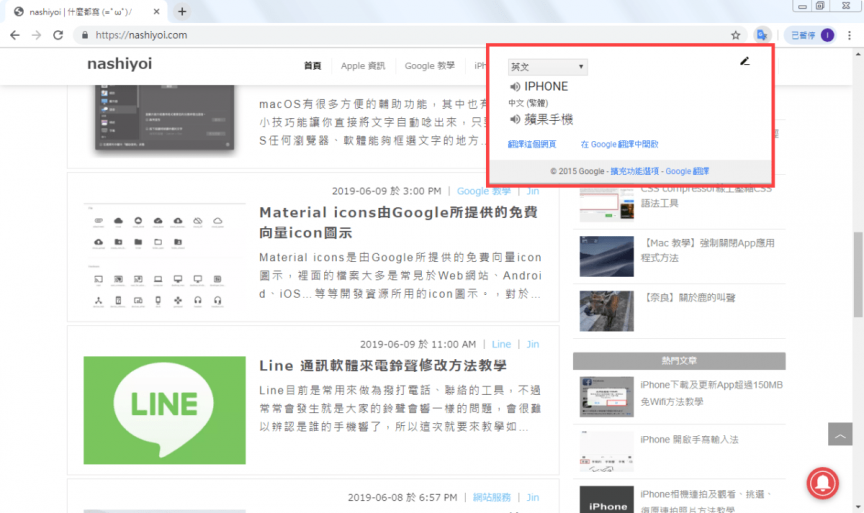
彈出式翻譯卡使用方法很簡單,只需要先框選要翻譯的文字,就會出現Google 翻譯的按鈕,就能夠點選他進行翻譯。不過如果不想還要再次點選一次的話可以看下面的設定教學。
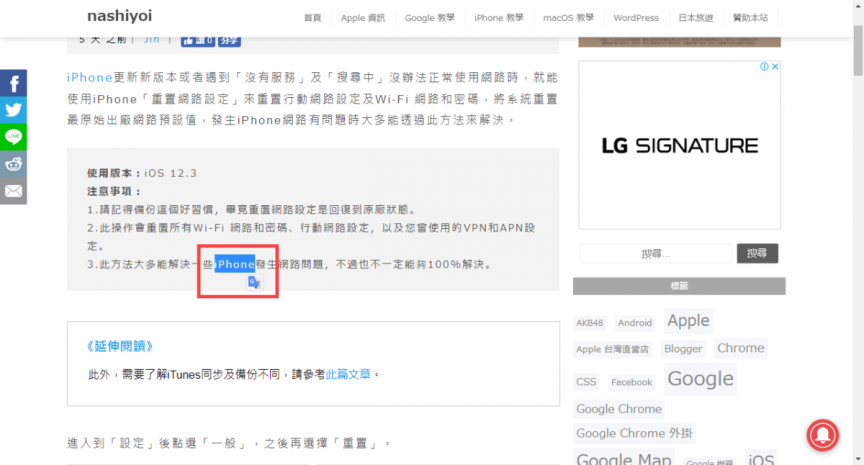
然後就會出現彈出式字卡就能立即幫你翻譯文字囉。
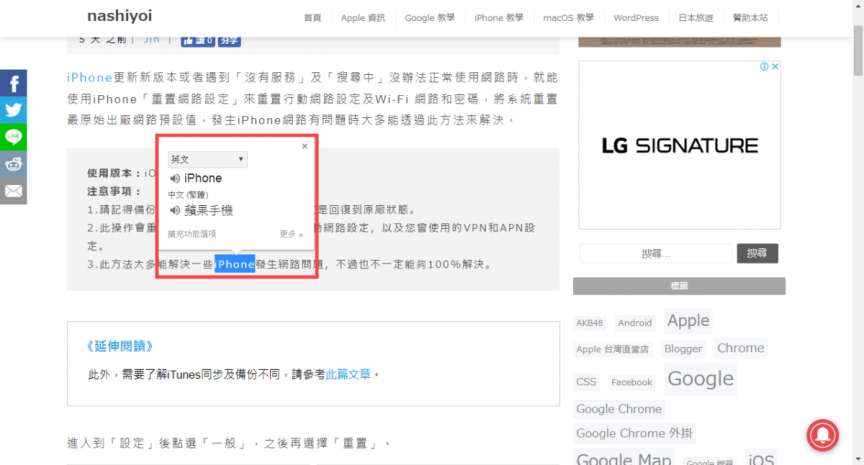
除此之外,只需要對右上角Google 翻譯選擇「選項」進入。
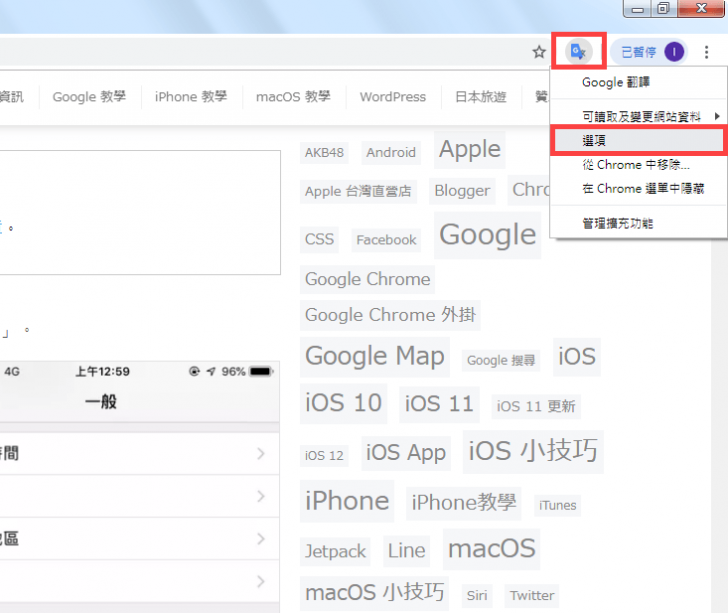
然後就能調整一些Chrome擴充功能,例如:翻譯的語言「我的主要語言」,以及框選文字翻譯字樣「彈出式翻譯」設定,如果需要直接秀出翻譯,就選擇「立即顯示彈出式翻譯」。
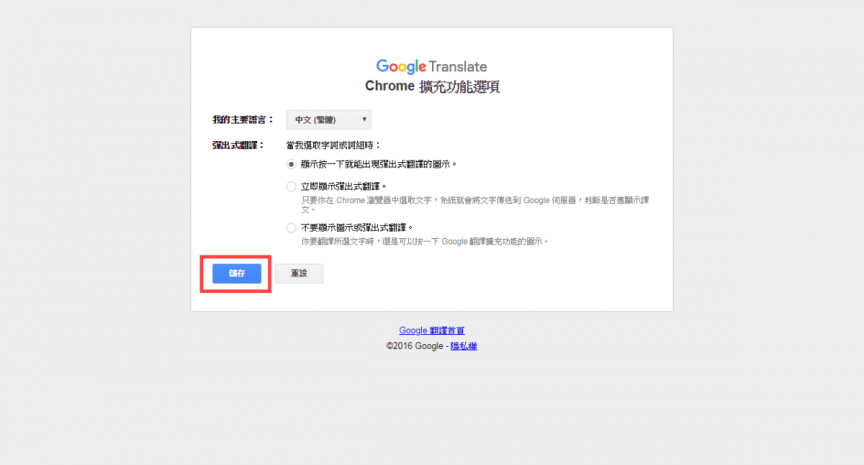
相關文章